Jak umístit tapety na iPhone?| Tapeta pro iPhone 7
iPhone je dodáván s předinstalovanými různými zajímavými tapetami, ale jejich používání po určitou dobu může být klišé. Pokud tedy také považujete tyto stávající tapety za nudné, nebojte se, protože iPhone vám dává svobodu stahovat obrázky z internetu nebo používat jako tapety své vlastní fotografie. Můžete si dokonce vytvořit vlastní tapetu pro iPhone přizpůsobením obrázků. Fotografie uložené ve vašem iPhone lze přímo nastavit jako tapetu, zatímco fotografie stažené z internetu nebo přítomné na vašem PC je třeba synchronizovat s iPhone a poté použít jako tapetu. Při hledání možností, jak vložit tapetu, vás náš daný článek provede podrobnými kroky.
Část 1. Jak stahovat tapety pro iPhone
Tapety na vašem iPhonu rozhodně dokážou ovlivnit náladu do značné míry, protože jsou to první, co je vidět po otevření telefonu. Ostré, barevné a krásné tapety vás nejen osvěží, ale také přizpůsobí vaše zařízení a zatraktivní vzhled. Pokud byly fotografie a ukončující tapety použity mnohokrát, pak existují webové stránky, které umožňují stahování tapet pro iPhone, takže můžete změnit tapetu iPhone se zajímavými vzory. Níže jsou uvedeny kroky ke stažení tapet pro iPhone a oblíbené stránky pro totéž.
Kroky ke stažení Tapety pro iPhone z webu do počítače
Krok 1. Najděte zdroj/web a design tapety.
Vyberte web, ze kterého si přejete stáhnout tapetu. Na webu vyhledejte design, který se nejlépe hodí pro váš model iPhone.
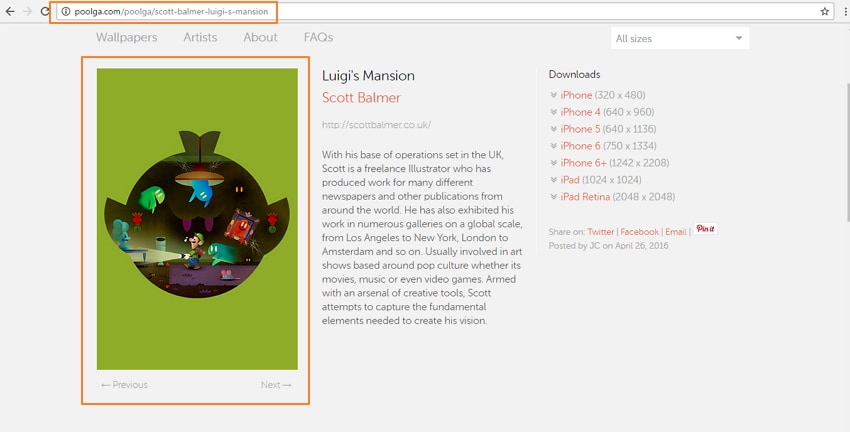
Krok 2. Stáhněte/uložte tapetu na vašem PC/Mac. Klikněte na obrázek pravým tlačítkem a vyberte „Uložit obrázek jako…“. volba.
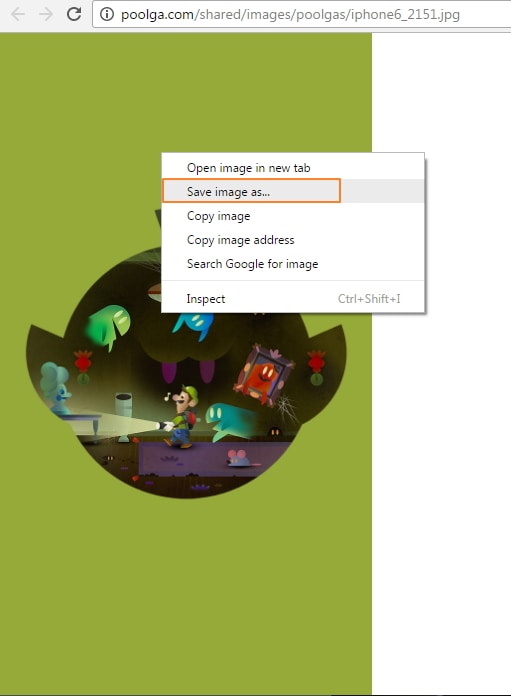
Vyberte požadovanou cílovou složku na vašem PC/Mac a uložte obrázek s vámi zvoleným názvem.

Poznámka: Tapety se obecně ukládají do složky „My Pictures“ na vašem PC a do knihovny iPhoto na vašem Macu.
Po stažení obrázků tapety pro iPhone můžete tapety iPhone kdykoli změnit.
3 oblíbené webové stránky ke stažení tapet pro iPhone:
Existuje slušný seznam webových stránek pro stahování tapet pro iPhone. Seznam 3 nejoblíbenějších stránek je uveden níže.
1.Poogla
Odkaz na web: http://poolga.com/
Pokud máte umělecké sklony, pak je Poogla jednou zastávkou. Tato stránka má skvělou sbírku rafinovaných tapet, které lze použít pro iPhone a iPad. Návrhy na místě jsou speciálně vytvořeny profesionálními umělci a ilustrátory. Výběr je omezený, ale všechny jsou ručně vybírány, aby nabídly něco jedinečného. Proces stahování tapety pro iPhone na webu je rychlý a snadný.

2. PAPERS.co
Odkaz na web: http://papers.co/
PAPERS.co, založená v červenci 2014, si vytvořila mezeru na konkurenčním trhu tapet. Tato stránka je populární nejen pro tapety pro iPhone, ale i pro další zařízení včetně Androidu, Windows a stolních počítačů. Tapety na PAPERS.co lze stáhnout z webových stránek nebo k nim také přistupovat prostřednictvím aplikace. Stránka dává možnost vybrat si velikost tapety, protože velikost tapety pro iPhone 7 se bude lišit od iPhone 6 a podobně i u jiných modelů. Výběr tapety je snadný pomocí značek a filtrů. Proces stahování tapety pro iPhone na webu je velmi pohodlný.
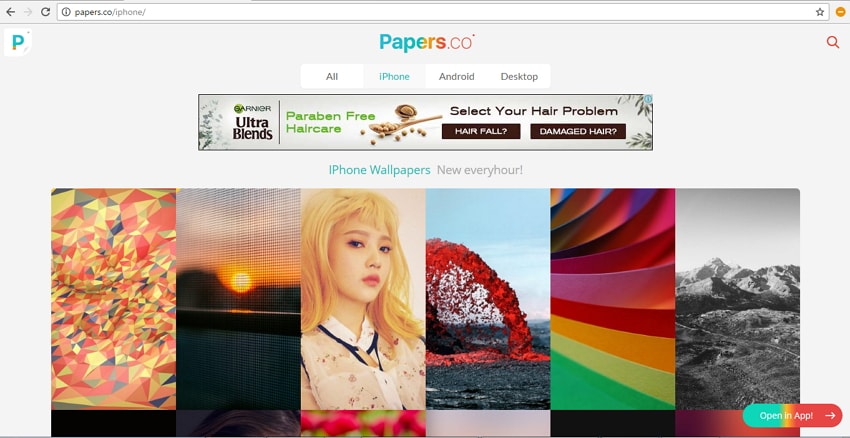
3. iphonewalls.net
Odkaz na web: http://iphonewalls.net/
Toto je další populární stránka pro stahování krásných tapet pro iPhone. Stránka má obrovskou sbírku návrhů v různých kategoriích, včetně bezplatné tapety pro iOS 10. Tapety na webu jsou označeny modelem zařízení, abyste získali perfektní velikost. Rozhraní webu je čisté a uživatelsky přívětivé. Stránka iphonewalls.net vám umožňuje přidávat své oblíbené návrhy do oblasti „Moje sbírka“, kterou můžete kdykoli později použít. Výběr nejlepších tapet poskytuje návrhy, které jsou nejvíce prohlížené, oblíbené a stahované.
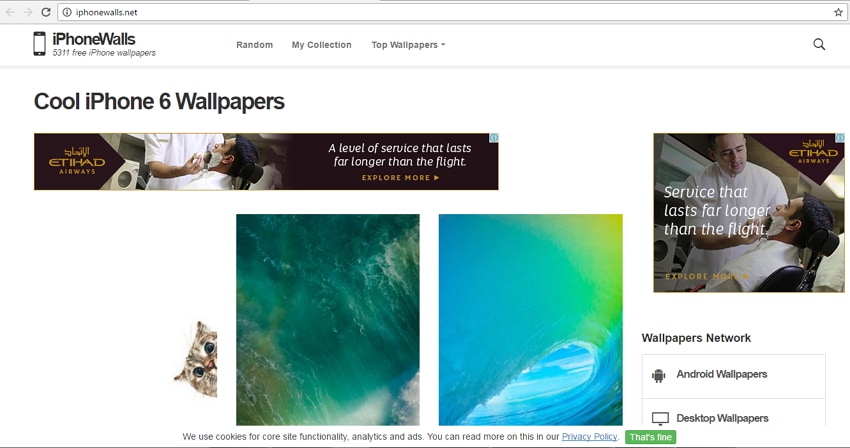
Část 2. Jak importovat tapetu na iPhone
Jakmile je požadovaný obrázek tapety stažen z webové stránky do vašeho PC/Mac, dalším krokem je import tapety na iPhone. Tapetu lze importovat do vašeho iDevice prostřednictvím iTunes nebo softwaru třetí strany, jako je DrFoneTool – Phone Manager (iOS).
Metoda jedna: Jak importovat tapetu na iPhone pomocí iTunes
Tapety stažené do vašeho PC/Mac lze synchronizovat s iPhone pomocí iTunes. Proces je podobný synchronizaci jakéhokoli jiného obrázku z PC do iPhone.
Krok 1. Spusťte iTunes a připojte iPhone k počítači pomocí kabelu USB.
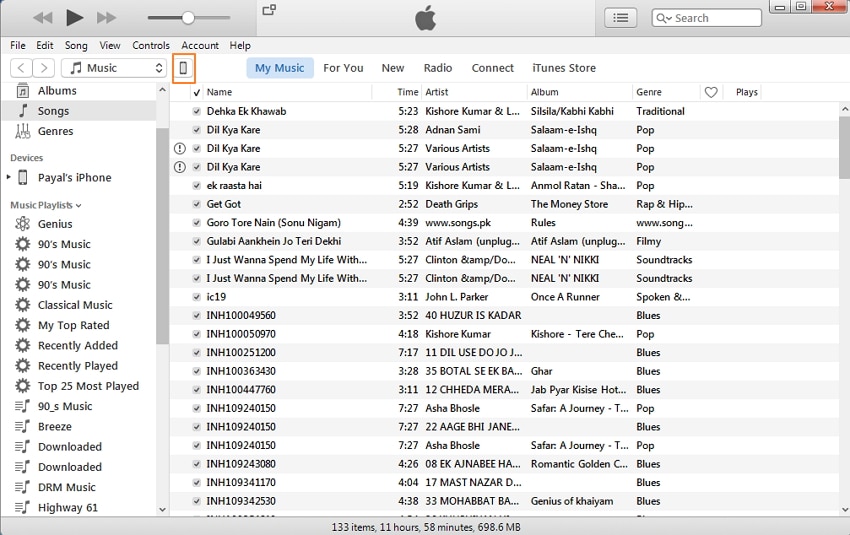
Krok 2. Klikněte na ikonu iPhone a v části Nastavení vyberte kartu „Fotografie“. Na pravém panelu povolte možnost „Synchronizovat fotografie“. V části „Kopírovat fotky z“ vyhledejte složku, kde jsou uloženy tapety. Kliknutím na „Použít“ zahájíte proces synchronizace.
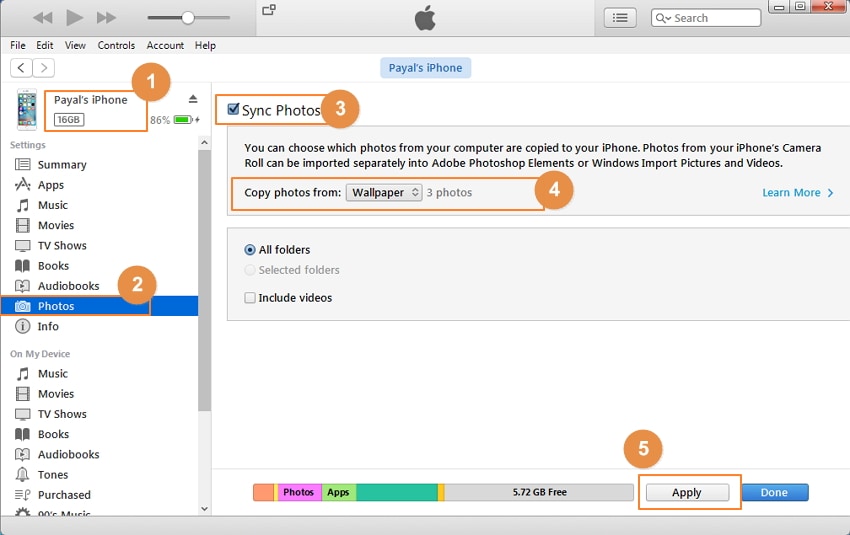
Poznámka: Touto metodou vymažete původní fotografie na vašem iPhone; pokud nechcete vymazat žádný obsah, doporučujeme vám použít metodu 2, jak je uvedeno níže.
Metoda XNUMX: Jak importovat tapetu na iPhone pomocí DrFoneTool – Správce telefonu (iOS)
Dalším rychlým a snadným způsobem přenosu tapety z PC/Mac do iPhone je použití softwaru nazvaného DrFoneTool – Phone Manager (iOS). Software umožňuje přenos fotografií, videí, hudby a dalšího mediálního obsahu mezi zařízeními iOS, zařízeními Android, iTunes a PC/Mac, což je důležitější, přenos nevymaže žádný původní obsah na vašem iPhone. Kroky pro import tapety na iPhone pomocí DrFoneTool – Phone Manager (iOS) jsou uvedeny níže.

DrFoneTool – Správce telefonu (iOS)
Importujte tapetu na iPhone bez iTunes
- Přenášejte, spravujte, exportujte/importujte svou hudbu, fotografie, videa, kontakty, SMS, aplikace atd.
- Zálohujte si hudbu, fotografie, videa, kontakty, SMS, aplikace atd. do počítače a snadno je obnovte.
- Přenášejte hudbu, fotografie, videa, kontakty, zprávy atd. z jednoho smartphonu do druhého.
- Přenášejte mediální soubory mezi zařízeními iOS a iTunes.
- Plně kompatibilní s iOS 7, iOS 8, iOS 9, iOS 10, iOS 11 a iPod.
Krok 1. Spusťte DrFoneTool, vyberte ‘Phone Manager’ ze všech funkcí a připojte svůj iPhone k počítači pomocí USB kabelu.

Krok 2. Na horní liště nabídek vyberte „Fotografie“. Dále vyberte možnost „Knihovna fotografií“ na levém panelu a klikněte na „Přidat“ > „Přidat soubor“ na pravém panelu. Vyhledejte cílovou složku v počítači, kde jsou uloženy tapety. Vyberte požadované fotografie tapety a klikněte na „Otevřít“.

Vybrané obrázky tapety budou přidány do knihovny fotografií iPhone.
Část 3. Jak nastavit tapety na iPhone
Jakmile jsou obrázky tapet vybrány, staženy a synchronizovány do iPhone, musíte konečně vědět, jak vložit tapetu do zařízení. Kroky pro nastavení tapet na iPhone jsou uvedeny níže.
Krok 1. Na domovské obrazovce iPhone klepněte na ikonu „Photos“. Vyhledejte požadovanou tapetu.
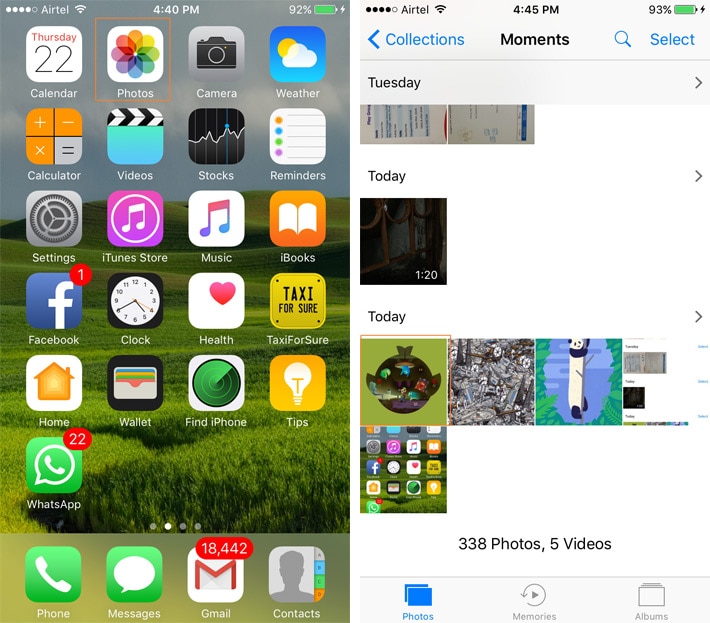
Krok 2. Klikněte na fotografii tak, aby se zobrazila na celou obrazovku. Klepněte na ikonu v levém dolním rohu a objeví se nové okno, kde vyberte možnost „Použít jako tapetu“.
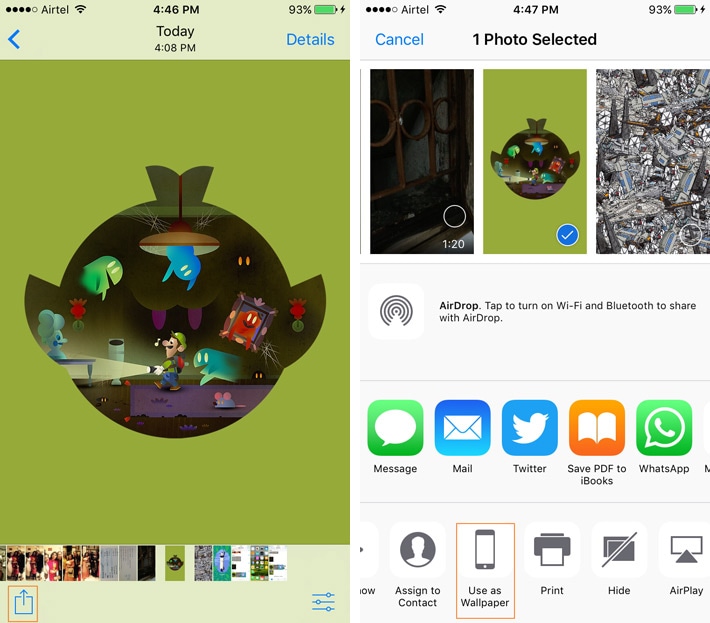
Krok 3. Zobrazí se náhled tapety, kterou můžete upravit. Klepněte na „Nastavit“ a poté vyberte z možností použití tapety jako zamykací obrazovky, domovské obrazovky nebo obojího. Tímto se vybraná fotografie nastaví jako tapeta.

Takže kdykoli budete hledat řešení, jak nastavit tapetu, postupujte podle výše uvedených kroků.
Výše uvedený článek vás krok za krokem provede vyhledáváním, stahováním, synchronizací a nakonec nastavením obrázků tapety pro iPhone. Získejte tedy skvělou sbírku tapet pro iPhone a často je měňte, aby odrážely vaši náladu.
poslední články

